Часто задаваемые вопросы о приложении GoodMama
Как узнать данные для входа в приложение
Как перенести данные на новый телефон
Как пользоваться одним аккаунтом в приложении на двух телефонах
Как добавить второго ребенка
Что входит в премиум версию приложения
Как купить премиум версию из России
Премиум версия не появилась на новом телефоне
Не помню пароль для входа
Не приходит письмо о сбросе пароля
При входе в приложение возникает "Непредвиденная ошибка"
Пропали заполненные данные в приложении
При смене телефона не сохранились ранее полученные уведомления
Как удалить аккаунт в приложении
Не получается зарегистрироваться в приложении через почту
Не приходят push-уведомления
Не знаю, как добавить точный вес в приложение
Ребенку исполнилось 3 года, есть ли продолжение приложения?
У меня другой вопрос о приложении GoodMama
Как перенести данные на новый телефон
Как пользоваться одним аккаунтом в приложении на двух телефонах
Как добавить второго ребенка
Что входит в премиум версию приложения
Как купить премиум версию из России
Премиум версия не появилась на новом телефоне
Не помню пароль для входа
Не приходит письмо о сбросе пароля
При входе в приложение возникает "Непредвиденная ошибка"
Пропали заполненные данные в приложении
При смене телефона не сохранились ранее полученные уведомления
Как удалить аккаунт в приложении
Не получается зарегистрироваться в приложении через почту
Не приходят push-уведомления
Не знаю, как добавить точный вес в приложение
Ребенку исполнилось 3 года, есть ли продолжение приложения?
У меня другой вопрос о приложении GoodMama
Как узнать данные для входа в приложение
На главном экране приложения зайдите в верхнее меню в правом верхнем углу, далее в Настройки / Удалить аккаунт. Войдя в этот пункт, увидите данные об учетной записи.
Удалять аккаунт НЕ нужно, т.к. восстановление данных после удаления невозможно!
Удалять аккаунт НЕ нужно, т.к. восстановление данных после удаления невозможно!

Если указана просто почта, это означает, что входили через почту/пароль, если видите иконку ВКонтакте, FaceBook, Apple, Google – входили через тот сервис, иконка которого отображается рядом с данными об учетной записи.
Если входили через почту, при входе необходимо будет ввести пароль для приложения. Для остальных способов входа пароль для приложения не требуется (вход выполняется через данные для входа используемого сервиса).
Если входили через почту и не помните пароль, его можно восстановить.
При входе через ВК, FaceBook, Google, Apple нужно нажать на соответствующую иконку на экране входа. Важно, чтобы на телефоне был активен тот же аккаунт в соцсети, который был активен на телефоне в момент входа в приложение. То есть, если, например, входили через ВК и в момент регистрации в приложении пользовались аккаунтом в ВК, который потом по каким-то причинам сменили, и сейчас на телефоне активен другой аккаунт, приложение создаст новый (=чистый) профиль.
Если входили через почту и не помните пароль, его можно восстановить.
При входе через ВК, FaceBook, Google, Apple нужно нажать на соответствующую иконку на экране входа. Важно, чтобы на телефоне был активен тот же аккаунт в соцсети, который был активен на телефоне в момент входа в приложение. То есть, если, например, входили через ВК и в момент регистрации в приложении пользовались аккаунтом в ВК, который потом по каким-то причинам сменили, и сейчас на телефоне активен другой аккаунт, приложение создаст новый (=чистый) профиль.

Как перенести данные на новый телефон
При регистрации в приложении создается учетная запись, в которой хранятся все данные о ребенке. Если удалить приложение и снова его скачать, поменять телефон или выйти из аккаунта, необходимо снова войти в ту же учетную запись, что была создана при первом входе. Все данные о ребенке, внесенные ранее, сохранятся. Не сохранятся закладки и уведомления, полученные на старом телефоне.
Прежде чем удалять приложение с текущего телефона, вспомните, пожалуйста, как именно регистрировались в приложении.
Прежде чем удалять приложение с текущего телефона, вспомните, пожалуйста, как именно регистрировались в приложении.
Как пользоваться одним аккаунтом в приложении на двух телефонах
При регистрации в приложении создается учетная запись, войти в которую можно на любом другом телефоне, если указать данные для входа.
Если не знаете данные для входа
Если не знаете данные для входа
Как добавить второго ребенка
В рамках одного аккаунта можно добавить до 3х профилей малышей. Для этого необходимо войти в меню в правом верхнем углу на главном экране, далее перейти в раздел "Настройки". Там выбрать пункт "Добавить профиль ребенка", заполнить имя, дату рождения, выбрать пол, нажать кнопку "Добавить".
После того, как профиль будет добавлен, можно будет переключаться между профилями через верхнее меню (там появится пункт "Сменить профиль").
Удаление профиля или добавление еще одного профиля станет доступно в "Настройках".

Что входит в премиум версию приложения?
В Премиум версию приложения GoodMama входит:
- открытие всех статей в Базе знаний;
- открытие раздела "Навыки и достижения", где можно отмечать навыки ребенка в 4х категориях (двигательное развитие, речь и слух, социальная адаптация, координация глаз-рука);
- отсутствие рекламы;
- возможность формировать коллаж и делиться им без водяного знака.
Стоимость Премиум версии составляет 299 руб. Это разовый платеж на весь период пользования одним аккаунтом в приложении на одном устройстве в течение 3х лет.
При смене устройства премиум версия сохраняется при соблюдении следующих условий:
- на новом устройстве используется тот же аккаунт в магазине приложений, что и на старом устройстве в момент покупки премиум версии;
- на новом устройстве в приложении GoodMama используется тот же аккаунт, что и в момент покупки на старом устройстве.
- открытие всех статей в Базе знаний;
- открытие раздела "Навыки и достижения", где можно отмечать навыки ребенка в 4х категориях (двигательное развитие, речь и слух, социальная адаптация, координация глаз-рука);
- отсутствие рекламы;
- возможность формировать коллаж и делиться им без водяного знака.
Стоимость Премиум версии составляет 299 руб. Это разовый платеж на весь период пользования одним аккаунтом в приложении на одном устройстве в течение 3х лет.
При смене устройства премиум версия сохраняется при соблюдении следующих условий:
- на новом устройстве используется тот же аккаунт в магазине приложений, что и на старом устройстве в момент покупки премиум версии;
- на новом устройстве в приложении GoodMama используется тот же аккаунт, что и в момент покупки на старом устройстве.
Как купить премиум версию из России?
Оплатить покупку из России можно банковской картой российских банков. Для этого нужно выбрать способ оплаты не через Google Play или AppStore, а "картой".
Премиум версия не появилась на новом телефоне
При смене устройства премиум версия сохраняется при соблюдении следующих условий:
- на новом устройстве в приложении GoodMama используется тот же аккаунт, что и в момент покупки на старом устройстве;
- при покупке через магазин приложений важно, чтобы на новом устройстве используется тот же аккаунт в магазине приложений, что и на старом устройстве в момент покупки премиум версии;
- в момент регистрации в приложении GoodMama в Google Play / AppStore использовался тот же аккаунт Google / Apple, что и в момент покупки.
Если условия соблюдаются, рекомендуем выйти из аккаунта и снова войти (главный экран / верхнее меню / Выйти из аккаунта). Предварительно стоит обязательно убедиться, что знаете данные для повторного входа.
- на новом устройстве в приложении GoodMama используется тот же аккаунт, что и в момент покупки на старом устройстве;
- при покупке через магазин приложений важно, чтобы на новом устройстве используется тот же аккаунт в магазине приложений, что и на старом устройстве в момент покупки премиум версии;
- в момент регистрации в приложении GoodMama в Google Play / AppStore использовался тот же аккаунт Google / Apple, что и в момент покупки.
Если условия соблюдаются, рекомендуем выйти из аккаунта и снова войти (главный экран / верхнее меню / Выйти из аккаунта). Предварительно стоит обязательно убедиться, что знаете данные для повторного входа.
Не помню пароль для входа в приложение
Пароль для приложения можно установить заново, воспользовавшись ссылкой "Забыли пароль" на экране входа в приложение. После нажатия на ссылку появится поле для ввода адреса электронной почты.
При введении адреса почты для сброса пароля важно проверить, чтобы в середине или в конце не подставился лишний пробел (он может подставиться автоматически при автозаполнении, например, после точки или в самом конце). Все пробелы необходимо удалить.
На указанную почту придет письмо. Необходимо перейти по ссылке, указанной в письме, и задать новый пароль. У ссылки ограничено время действия, поэтому задать новый пароль необходимо сразу, как пришло письмо.
На указанную почту придет письмо. Необходимо перейти по ссылке, указанной в письме, и задать новый пароль. У ссылки ограничено время действия, поэтому задать новый пароль необходимо сразу, как пришло письмо.
Cброс пароля необходимо запрашивать только в том случае, если вход в приложение был через способ почта/пароль. В других случаях сброс пароля не нужен, т.к вход осуществляется через учетные данные других сервисов. Подробнее об этом здесь
Не приходит письмо о сбросе пароля
Письмо о сбросе пароля может не приходить по следующим причинам:
- Оно попало в папку Спам или Промоакции. Проверяйте, пожалуйста, все папки в почте.
- При указании адреса почты для сброса пароля в адрес подставился лишний пробел в конце или середине (пробел может подставиться автоматически при автозаполнении, например, после точки или в самом конце). Все пробелы необходимо удалить.
- На адрес почты, который указан для сброса пароля, невозможно доставить письмо (почта не существует, ящик переполнен и т.д.).
- Почта, на которую запрашивается сброс пароля, не использовалась для регистрации в приложении способом почта/пароль. Подробнее о способах входа в приложение здесь
- Оно попало в папку Спам или Промоакции. Проверяйте, пожалуйста, все папки в почте.
- При указании адреса почты для сброса пароля в адрес подставился лишний пробел в конце или середине (пробел может подставиться автоматически при автозаполнении, например, после точки или в самом конце). Все пробелы необходимо удалить.
- На адрес почты, который указан для сброса пароля, невозможно доставить письмо (почта не существует, ящик переполнен и т.д.).
- Почта, на которую запрашивается сброс пароля, не использовалась для регистрации в приложении способом почта/пароль. Подробнее о способах входа в приложение здесь
При входе в приложение возникает "Непредвиденная ошибка"
Такая ошибка появляется, если:
- введен неверный пароль (при необходимости пароль можно сбросить);
- или указана почта, которой нет в системе (такой адрес не использовался для регистрации в приложении через способ почта/пароль).
Необходимо вспомнить, как именно входили в приложение при первой его установке на телефон. Подробнее о способах входа в приложение здесь
- введен неверный пароль (при необходимости пароль можно сбросить);
- или указана почта, которой нет в системе (такой адрес не использовался для регистрации в приложении через способ почта/пароль).
Необходимо вспомнить, как именно входили в приложение при первой его установке на телефон. Подробнее о способах входа в приложение здесь
Пропали заполненные данные в приложении
При регистрации в приложении создается учетная запись, в которой хранятся все данные о ребенке. Если удалить приложение и снова его скачать, поменять телефон или выйти из аккаунта, необходимо снова войти в ту же учетную запись, что была создана при первом входе. Все данные о ребенке, внесенные ранее, сохранятся. При переустановке приложения или смене устройства не сохранятся закладки и уведомления, полученные ранее.
Если повторно входите в приложение и оно предлагает согласиться с Пользовательским соглашением, заполнить анкету ребенка (спрашивает пол, дату рождения, имя), это означает, что создается новый (=пустой) аккаунт, то есть ранее входили другим способом. Если входите так же, как входили ранее, откроется профиль вашего ребенка со всеми внесенными ранее данными.
Если сейчас есть доступ к изначальному аккаунту на другом телефоне, зайдите в приложение, далее в Настройки / Удалить аккаунт (войдя в этот пункт, увидите данные об учетной записи, удалять аккаунт не нужно, т.к. восстановление данных после удаления невозможно). Если указана просто почта, это означает, что входили через почту, если есть иконка ВКонтакте, FaceBook, Apple, Google – входили через тот сервис, иконка которого отображается рядом с данными об учетной записи. Необходимо вспомнить, как именно входили в приложение при первой его установке. И попробовать разные способы входа. Подробнее о способах входа здесь
Еще один вариант, почему может не быть данных: в рамках одной учетной записи было создано более одного профиля ребенка. При входе с нового телефона по умолчанию может открыться любой из этих профилей. Если входите в приложение каким-либо способом, оно не запрашивает анкету, но при этом внесенных ранее данных нет, нужно проверить нет ли второго профиля. Для этого необходимо зайти в верхнее меню на главном экране и посмотреть, есть ли пункт "Сменить профиль", если он есть, выбрать другой профиль. Подробнее здесь
Если повторно входите в приложение и оно предлагает согласиться с Пользовательским соглашением, заполнить анкету ребенка (спрашивает пол, дату рождения, имя), это означает, что создается новый (=пустой) аккаунт, то есть ранее входили другим способом. Если входите так же, как входили ранее, откроется профиль вашего ребенка со всеми внесенными ранее данными.
Если сейчас есть доступ к изначальному аккаунту на другом телефоне, зайдите в приложение, далее в Настройки / Удалить аккаунт (войдя в этот пункт, увидите данные об учетной записи, удалять аккаунт не нужно, т.к. восстановление данных после удаления невозможно). Если указана просто почта, это означает, что входили через почту, если есть иконка ВКонтакте, FaceBook, Apple, Google – входили через тот сервис, иконка которого отображается рядом с данными об учетной записи. Необходимо вспомнить, как именно входили в приложение при первой его установке. И попробовать разные способы входа. Подробнее о способах входа здесь
Еще один вариант, почему может не быть данных: в рамках одной учетной записи было создано более одного профиля ребенка. При входе с нового телефона по умолчанию может открыться любой из этих профилей. Если входите в приложение каким-либо способом, оно не запрашивает анкету, но при этом внесенных ранее данных нет, нужно проверить нет ли второго профиля. Для этого необходимо зайти в верхнее меню на главном экране и посмотреть, есть ли пункт "Сменить профиль", если он есть, выбрать другой профиль. Подробнее здесь
При смене телефона не сохранились ранее полученные уведомления
Приложение начинает присылать уведомления с того дня жизни малыша, в который был выполнен первый вход в приложение. Технические особенности таковы, что смена телефона или переустановка приложения приравниваются к первому входу, поэтому уведомления не сохраняются и начинают приходить с момента входа на новом телефоне.
Мы ищем возможность изменить это в будущем. Сейчас получить прочитанные на старом телефоне уведомления нет технической возможности.
Мы ищем возможность изменить это в будущем. Сейчас получить прочитанные на старом телефоне уведомления нет технической возможности.
Как удалить аккаунт в приложении
Необходимо войти в верхнее меню на главном экране, далее в "Настройки", далее выбрать пункт "Удалить аккаунт" и подтвердить удаление аккаунта.
ВАЖНО! Удаление аккаунта включает в себя полное удаление персональных данных, связанных с аккаунтом, всех данных, внесенных в рамках функционала приложения, данных об учетной записи. После удаления аккаунта восстановление данных невозможно.
ВАЖНО! Удаление аккаунта включает в себя полное удаление персональных данных, связанных с аккаунтом, всех данных, внесенных в рамках функционала приложения, данных об учетной записи. После удаления аккаунта восстановление данных невозможно.
Не получается зарегистрироваться в приложении через почту
Чтобы зарегистрироваться в приложении через почту, необходимо ввести почту, которая еще не использовалась для регистрации в приложении (повторная регистрация на один и тот же адрес почты способом почта/пароль невозможна).
Не приходят push-уведомления на телефоне Android
Если вы столкнулись с тем, что приложение перестало присылать push-уведомления (видите, что есть непрочитанные уведомления только тогда, когда сами заходите в приложение), необходимо изменить ряд настроек в телефоне.
Во-первых, нужно проверить, выданы ли приложению разрешения на отправку уведомлений. Для этого можно зайти в Настройки приложения (верхнее меню на главном экране / настройки), далее выбрать пункт Уведомления / Выключить уведомления. Произойдет переход в управление приложением в настройках вашего телефона. Там необходимо проверить, что для приложения разрешены уведомления.
Во-вторых, необходимо убедиться, что к приложению не применяется режим ограниченной активности. Для этого нужно нажать на иконку с приложением и удерживать ее в течение нескольких секунд. В открывшемся дополнительном окошке выбрать пункт "О приложении", далее убедиться, что в пункте "Контроль активности" выбран режим "Нет ограничений".
Во-третьих, необходимо разрешить автоматический запуск приложения. Для этого нужно зайти в настройки телефона, далее выбрать пункт "Приложения", далее выбрать "Разрешения", далее войти в пункт "Автозапуск в фоновом режиме", далее убедиться, что приложению разрешен запуск в фоновом режиме, если нет, то разрешить такой запуск.
Во-первых, нужно проверить, выданы ли приложению разрешения на отправку уведомлений. Для этого можно зайти в Настройки приложения (верхнее меню на главном экране / настройки), далее выбрать пункт Уведомления / Выключить уведомления. Произойдет переход в управление приложением в настройках вашего телефона. Там необходимо проверить, что для приложения разрешены уведомления.
Во-вторых, необходимо убедиться, что к приложению не применяется режим ограниченной активности. Для этого нужно нажать на иконку с приложением и удерживать ее в течение нескольких секунд. В открывшемся дополнительном окошке выбрать пункт "О приложении", далее убедиться, что в пункте "Контроль активности" выбран режим "Нет ограничений".
Во-третьих, необходимо разрешить автоматический запуск приложения. Для этого нужно зайти в настройки телефона, далее выбрать пункт "Приложения", далее выбрать "Разрешения", далее войти в пункт "Автозапуск в фоновом режиме", далее убедиться, что приложению разрешен запуск в фоновом режиме, если нет, то разрешить такой запуск.
Не знаю, как добавить точный вес в приложении
Чтобы добавить вес 5 кг 30 грамм, необходимо в левом столбце выбрать значение 5, а в правом - 3. Будет добавлен вес 5,03 кг, что равно весу 5 кг 30 граммов.
Чтобы добавить в приложение вес, например, 5 кг 320 гр, в левом столбце необходимо выбрать значение 5, а в правом 32. В итоге будет добавлен вес 5,32 кг, что соответствует весу 5 кг 320 гр.
Чтобы добавить в приложение вес, например, 5 кг 320 гр, в левом столбце необходимо выбрать значение 5, а в правом 32. В итоге будет добавлен вес 5,32 кг, что соответствует весу 5 кг 320 гр.
Ребенку исполнилось 3 года, есть ли продолжение приложения?
У приложения нет продолжения. Мы создали канал в Telegram, где мы публикуем информацию, поддерживающую родителей детей любого возраста.
У меня другой вопрос о приложении GoodMama
GoodMama © 2019-2025